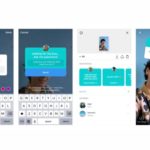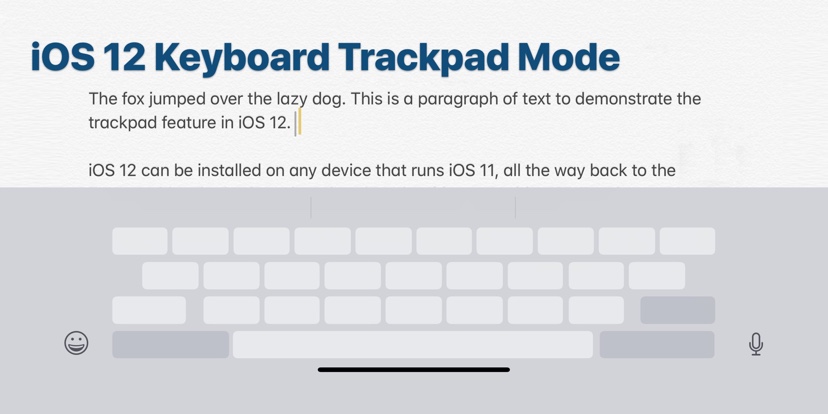 

3D Touchで最も重要な重宝する機能の1つは、iPhoneのキーボードを入力カーソルを移動するために使用できるトラックパッドに変える機能です。 iOS 12では、3D Touchに対応していないiPhoneおよびiPadモデルにも、3D Touch無しで利用できる新しいジェスチャー機能を提供しています。
iOS 12搭載のiPhoneとiPadでキーボードトラックパッドモードを使用する方法
iOS 12で3D Touchを使わずにキーボードトラックパッドモードを利用できるようにするには、1本の指でスペースバーを長押しします。長押しすると、少し遅れてキーが消えて、トラックパッドモードになった事がわかります。
トラックパッドモードでは、指でテキストカーソルの配置を直接制御できます。これにより、現在のテキストフィールドに文字を正確に削除または挿入することが容易になります。
トラックパッドモードを使用するには、Appleのストックキーボードを使用する必要があります。キーボードで、テキストビューをタップします。次に、スペースバーを長押しします。しばらくすると、キー上の文字が消えます。これは、トラックパッド機能を使用していることになります。あとは無効化されたキーの上に指をドラッグするだけです。テキストを入力するのではなく、カーソル位置を直接移動します。トラックパッドが必要な場所にあるときは、単に指を離すとカーソルがそこにとどまります。
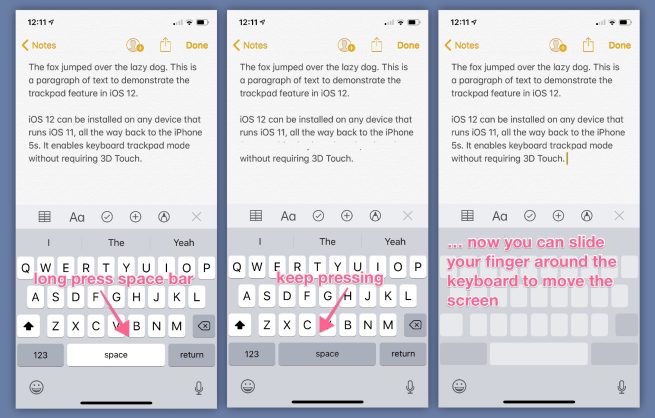 

iOS 12は、画面機能に関係なく、すべてのiPhone、iPad、iPod touchデバイスでこの機能を利用できるようになりました。これは3Dタッチがない新しいiPhone XRのために対応した機能と思われます。